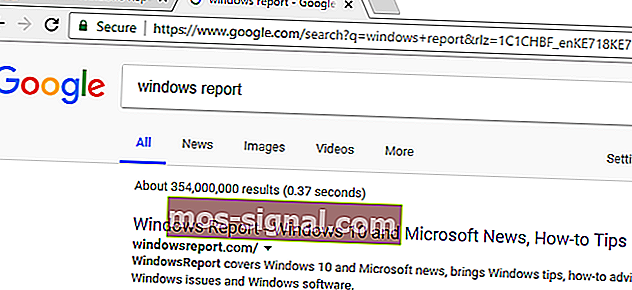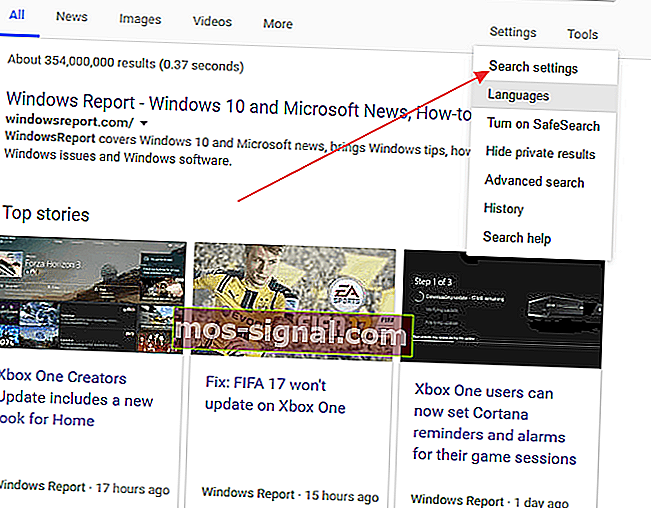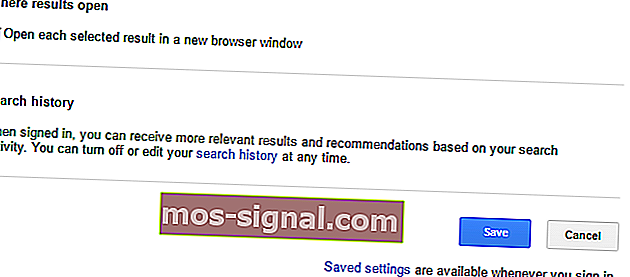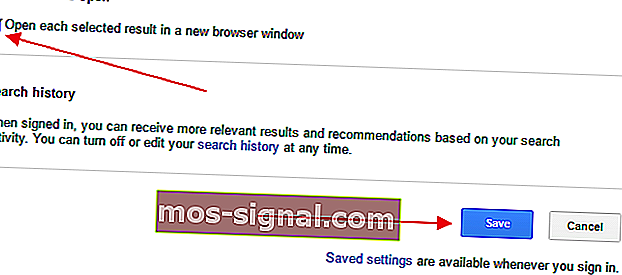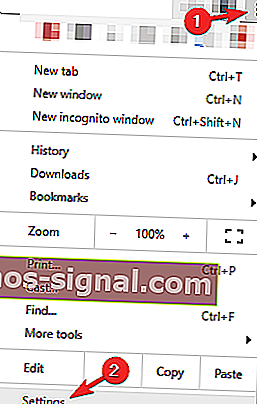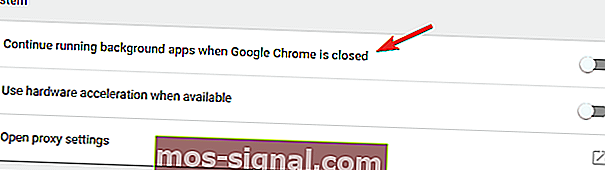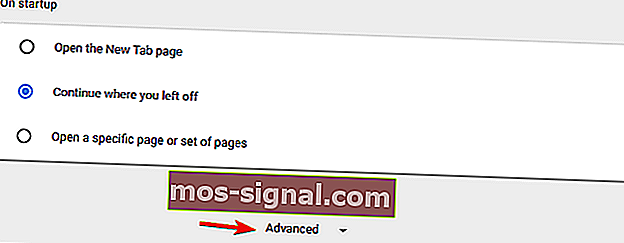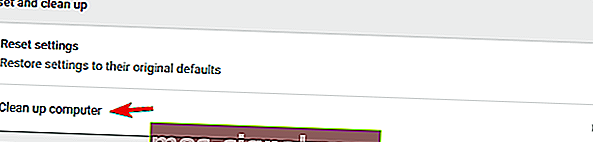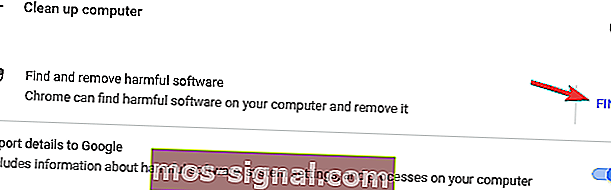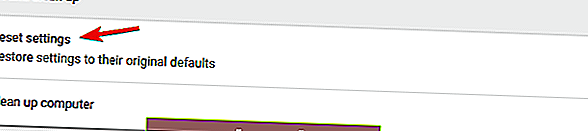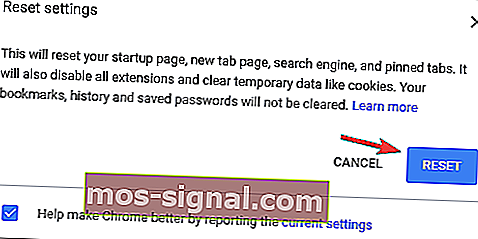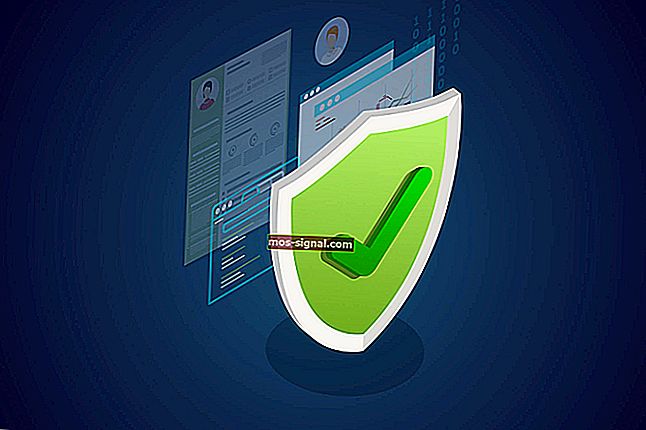Chrome ciągle otwiera nowe karty [Pełna poprawka]
- Google Chrome to obecnie jedna z najpopularniejszych przeglądarek na świecie.
- Martwi Cię fakt, że Chrome ciągle otwiera nowe karty? Zapewniamy, że mamy listę możliwych obejść tego problemu.
- Dzięki takim funkcjom, jak bezpłatna sieć VPN i rozszerzenia paska bocznego, Opera jest zdecydowanie warta wypróbowania.
- Aby dowiedzieć się więcej na ten temat, dodaj zakładkę do naszego Centrum rozwiązywania problemów z Chrome.
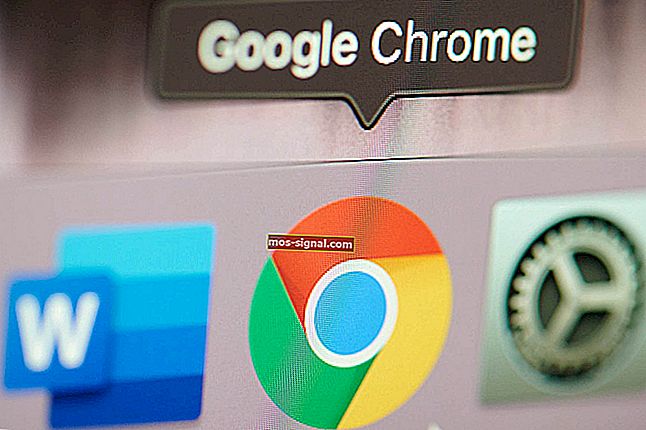
Google Chrome stał się przeglądarką wybieraną przez wielu użytkowników na świecie dzięki swojej znakomitej wydajności, obsłudze dodatków i innym funkcjom, których nie ma w innych konkurencyjnych przeglądarkach.
Możesz także ulepszyć Chrome dzięki tym wspaniałym rozszerzeniom. Szybkość (lub jej brak) przestanie być problemem.
Jako przeglądarka z najwyższej półki łączy w sobie minimalny wygląd z najnowocześniejszą technologią, dzięki czemu sieć jest szybsza, bezpieczniejsza i łatwiejsza w użyciu.
Jednak Chrome nie jest doskonały i tak jak każda inna przeglądarka może cierpieć z powodu awarii, ataków wirusów i wielu innych błędów typowych dla przeglądarek.
W tym przewodniku pokażemy, co zrobić, jeśli Google Chrome ciągle otwiera nowe karty.
Jak naprawić Chrome, jeśli ciągle otwiera nowe karty?
- Usuń niechciane programy, złośliwe oprogramowanie, wyskakujące okienka i reklamy z Chrome
- Zamiast tego spróbuj użyć Opery
- Dostosuj ustawienia wyszukiwania
- Zainstaluj ponownie Chrome
- Wyłącz aplikacje działające w tle
- Przeskanuj komputer w poszukiwaniu złośliwego oprogramowania
- Sprawdź, czy nie ma złośliwego oprogramowania z Chrome
- Zresetuj Chrome do domyślnych
1. Usuń niechciane programy, złośliwe oprogramowanie, wyskakujące okienka i reklamy z Chrome
- Otwórz panel sterowania i sprawdź wszystkie programy zainstalowane na komputerze.
- Upewnij się, że żadne oprogramowanie nie zostało zainstalowane bez Twojej zgody.
- Jeśli znajdziesz, odinstaluj go.
- Wpisz chrome: // extensions / w pasku adresu.
- Otworzy wszystkie rozszerzenia zainstalowane na twoim komputerze.
- Upewnij się, że nie ma nic dziwnego. Jeśli znajdziesz, usuń go.
Według użytkowników ten problem może być spowodowany przez niektóre rozszerzenia VPN lub proxy. Aby rozwiązać problem, po prostu usuń problematyczne rozszerzenie VPN, a problem zostanie trwale rozwiązany.
Jeśli nadal potrzebujesz VPN do ochrony swojej prywatności, sugerujemy wypróbowanie CyberGhost VPN.
Aby zachować ochronę przed złośliwymi programami online, potrzebujesz w pełni dedykowanego narzędzia VPN do zabezpieczenia sieci. Kup teraz Cyberghost VPN (77% sprzedaży błyskawicznej) i bezpiecznie przeglądaj internet.
Chroni twój komputer przed atakami podczas przeglądania, maskuje twój adres IP i blokuje niechciany dostęp.
Jeśli nie znajdziesz nic podejrzanego, możesz uruchomić narzędzie Chrome Cleanup, które skanuje przeglądarkę pod kątem wszelkich złośliwych programów i proponuje ich usunięcie.
Aby to zrobić, wykonaj poniższe czynności. Odwiedź witrynę narzędzia Chrome Cleanup i kliknij Pobierz teraz . Po wyświetleniu monitu kliknij Zaakceptuj i pobierz .
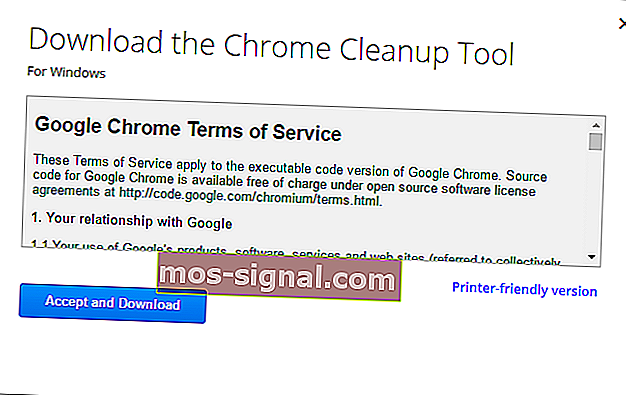
Po zakończeniu pobierania kliknij (Chrome_cleanup_tool.exe), aby rozpocząć instalację. Po zainstalowaniu narzędzia przeskanuj nim komputer, aby znaleźć i usunąć złośliwe oprogramowanie.
2. Spróbuj zamiast tego użyć Opery
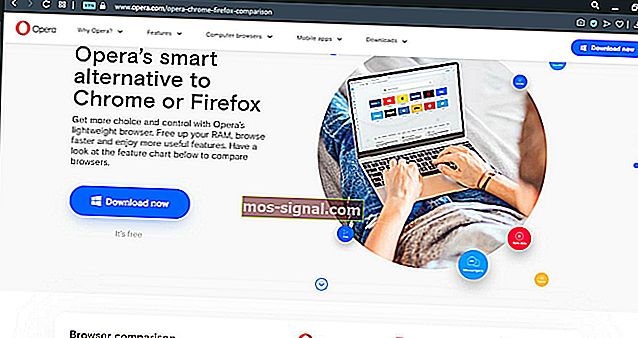
Chociaż nie jest to dokładnie krok rozwiązywania problemów, aby naprawić otwieranie nowych kart przez Chrome, jest to zdecydowanie trwałe rozwiązanie. Rzeczy takie jak ten irytujący problem nigdy nie będą miały miejsca w przeglądarce Opera.
Na pierwszy rzut oka nie ma nic wyjątkowego w tej przeglądarce w porównaniu z wielkimi nazwiskami, takimi jak Chrome czy Firefox.
W rzeczywistości Opera to przede wszystkim prywatność, użyteczność i bezpieczeństwo. W przeciwieństwie do pozostałych dwóch opcji, jest wyposażony w nieograniczoną sieć VPN, konfigurowalne szybkie wybieranie, rozszerzenia paska bocznego, a nawet wbudowany czytnik wiadomości.
Szanse, że zacznie się źle zachowywać, są minimalne w porównaniu z przeglądającym zasoby Chrome. Zajmuje mniej zasobów, a pod względem funkcji zapewnia bezpieczeństwo i anonimowość w Internecie.
Original text

Opera
Dzięki sprytnym wbudowanym funkcjom, takim jak VPN, blokowanie reklam, portfel kryptograficzny i oszczędzanie baterii, Opera jest godną alternatywą dla Chrome. Pobierz bezpłatnie Odwiedź witrynę internetową3. Dostosuj ustawienia wyszukiwania
- Wpisz dowolną witrynę w pasku adresu i naciśnij Enter. Chrome otworzy listę wyników wyszukiwania.
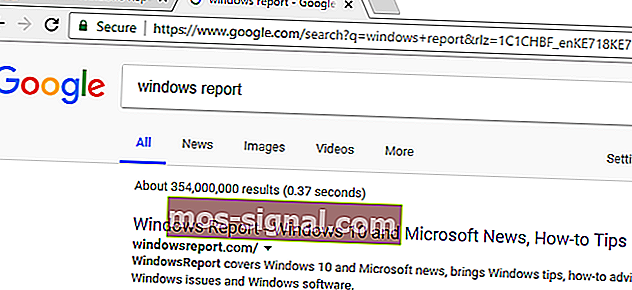
- W górnej części wyników wyszukiwania kliknij pasek ustawień . Otworzy się menu rozwijane z listą opcji menu.
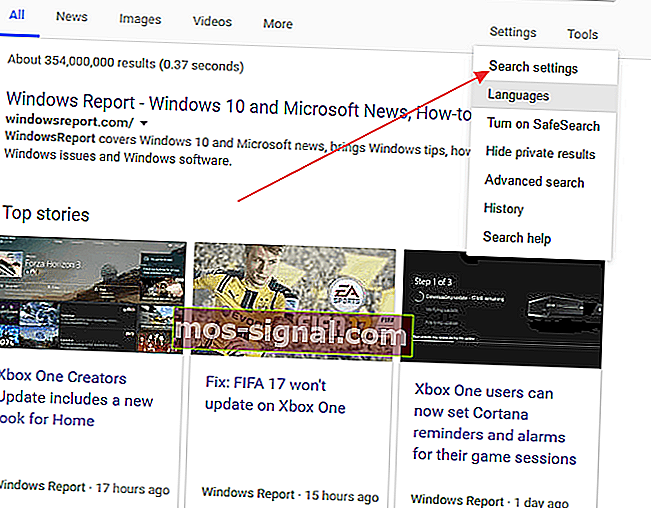
- Kliknij Ustawienia wyszukiwania . Zostaniesz przekierowany na stronę z filtrami wyszukiwania. Przewiń w dół do ustawienia, które mówi Gdzie otwierają się wyniki, Otwórz każdy wybrany wynik w nowym oknie przeglądarki .
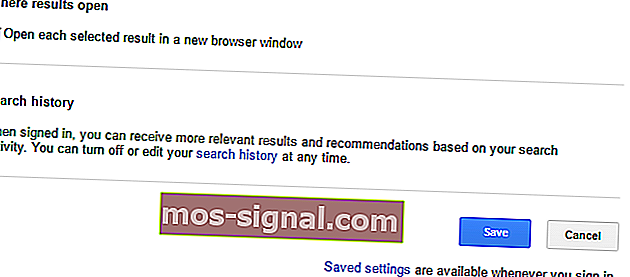
- Odznacz pole i kliknij Zapisz . Chrome będzie teraz otwierać każdy wynik na tej samej karcie, chyba że określono inaczej.
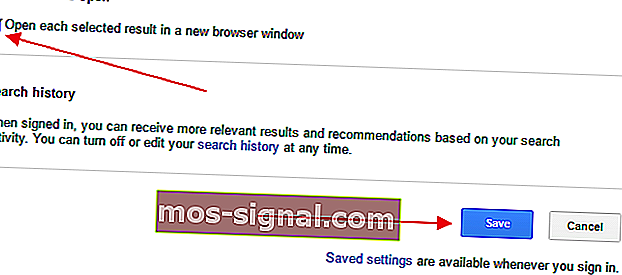
Jeśli Chrome otwiera nową kartę za każdym razem, gdy klikniesz link i nie przekierowuje Cię do niechcianych stron, problem tkwi w ustawieniach wyszukiwania.
Jeśli nie chcesz, aby Chrome otwierał nową kartę za każdym razem, gdy klikniesz link, po prostu wykonaj poniższe czynności, aby to naprawić.
Aby dodać dodatkową warstwę zabezpieczeń, możesz również pobrać program chroniący przed złośliwym oprogramowaniem, taki jak Malwarebytes. Program jest bezpłatny i znany jest z najlepszego wskaźnika wykrywania złośliwego oprogramowania.
Skanuje również system w poszukiwaniu złośliwego oprogramowania i innych złośliwych programów i usuwa je wszystkie. Możesz od razu pobrać Malwarebytes.
4. Zainstaluj ponownie Chrome
Według użytkowników czasami nowe karty mogą się otwierać w Chrome, jeśli instalacja Chrome jest uszkodzona. Aby rozwiązać problem, zalecamy ponowne zainstalowanie Chrome.
Można to zrobić na kilka sposobów, ale po odinstalowaniu Chrome należy uruchomić program CCleaner, aby usunąć wszelkie pozostałe pliki i wpisy rejestru, które mogą spowodować ponowne pojawienie się tego problemu.
Alternatywnie możesz również usunąć Chrome wraz ze wszystkimi jego plikami i wpisami rejestru za pomocą oprogramowania do odinstalowywania.
Oprogramowanie dezinstalacyjne to specjalna aplikacja zaprojektowana w celu całkowitego usunięcia niechcianych aplikacji z komputera.
Dostępnych jest wiele świetnych aplikacji do odinstalowywania, ale najlepszy jest Revo Uninstaller , więc wypróbuj go.
Po ponownym zainstalowaniu Chrome problem powinien zostać całkowicie rozwiązany.
Uważaj jednak, odinstalowanie Chrome spowoduje również usunięcie wszystkich zakładek i historii. Zapobiegaj temu dzięki tym doskonałym narzędziom, które zapisują i organizują dane przeglądania.
5. Wyłącz aplikacje działające w tle
- W Chrome kliknij ikonę Menu w prawym górnym rogu i wybierz Ustawienia z menu.
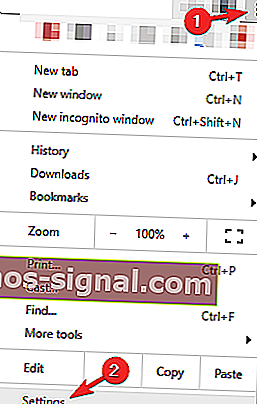
- Teraz przewiń w dół do sekcji System i wyłącz opcję Kontynuuj działanie aplikacji w tle, gdy przeglądarka Google Chrome jest zamknięta .
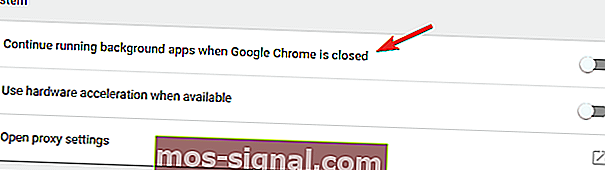
Chrome obsługuje różne rozszerzenia, które mogą działać w tle i dostarczać przydatnych informacji, nawet jeśli Chrome nie jest uruchomiony.
To świetna funkcja, ponieważ możesz otrzymywać ważne powiadomienia, nawet jeśli nie uruchomisz Chrome.
Jednak czasami te aplikacje działające w tle mogą powodować różne problemy i powodować ciągłe otwieranie kart. Aby rozwiązać problem, zaleca się wyłączenie tej funkcji.
Po wykonaniu tej czynności aplikacje działające w tle nie będą już działać w tle, a problem powinien zostać rozwiązany.
Pamiętaj, że wyłączając tę funkcję, nie będziesz mógł uruchamiać aplikacji Chrome ani otrzymywać powiadomień bez uprzedniego uruchomienia Chrome.
6. Przeskanuj komputer w poszukiwaniu złośliwego oprogramowania

Czasami nowe karty mogą się otwierać, jeśli komputer jest zainfekowany złośliwym oprogramowaniem. Złośliwe oprogramowanie może czasami przejąć przeglądarkę Chrome i nadal otwierać karty.
Pamiętaj, że większość tych stron to witryny oszukańcze, więc nie podawaj swoich danych osobowych na żadnej z tych stron.
Aby rozwiązać ten problem, zaleca się wykonanie pełnego skanowania systemu za pomocą dobrego programu antywirusowego.
Na rynku dostępnych jest wiele świetnych narzędzi antywirusowych, ale jeśli chcesz uzyskać najwyższą ochronę, radzimy wypróbować Bitdefender (obecnie program antywirusowy nr 1 na świecie).
7. Sprawdź, czy nie ma złośliwego oprogramowania z przeglądarki Chrome
- W Chrome przejdź do karty Ustawienia .
- Teraz przewiń do końca i kliknij Zaawansowane .
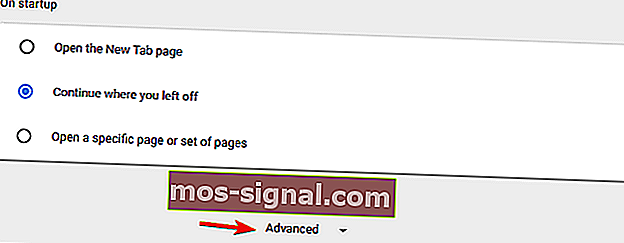
- Zejdź do sekcji Resetuj i wyczyść i kliknij opcję Oczyść komputer .
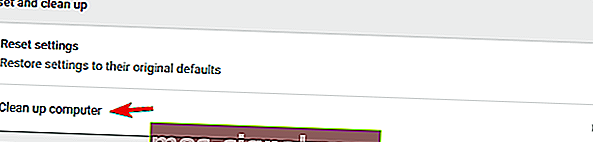
- Teraz kliknij Znajdź i postępuj zgodnie z instrukcjami wyświetlanymi na ekranie.
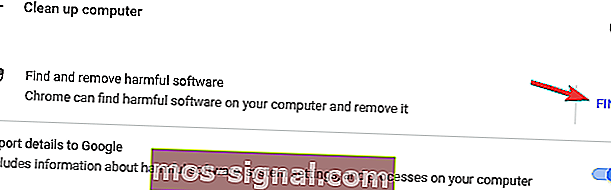
Jeśli nowe karty nadal otwierają się w Chrome, jest raczej prawdopodobne, że przyczyną problemu jest złośliwe oprogramowanie specyficzne dla Chrome.
Czasami to złośliwe oprogramowanie nie może zostać wykryte przez zwykłe oprogramowanie antywirusowe, ponieważ jest to tylko mały skrypt zoptymalizowany pod kątem Chrome.
Jednak Chrome ma własny zestaw funkcji, które pozwalają wyczyścić komputer i usunąć złośliwe oprogramowanie.
Chrome przeskanuje komputer w poszukiwaniu złośliwego oprogramowania związanego z Chrome i spróbuje je usunąć. Po zakończeniu skanowania sprawdź, czy problem został rozwiązany.
Jeśli nie, nie martw się. Otrzymaliśmy wsparcie dzięki tym rozszerzeniom antywirusowym.
8. Zresetuj Chrome do domyślnych
- Otwórz kartę Ustawienia , przewiń do samego końca i kliknij Zaawansowane .
- Przewiń w dół do R ESET i oczyścić sekcji i kliknij przycisk Przywróć ustawienia .
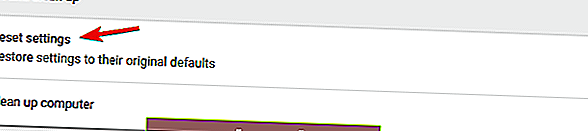
- Teraz kliknij przycisk Resetuj , aby potwierdzić.
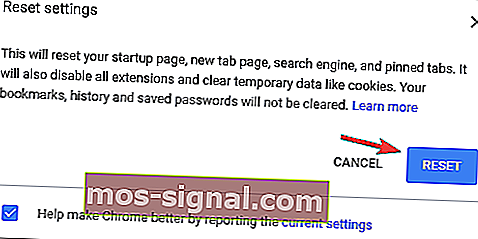
Według użytkowników czasami możesz być w stanie rozwiązać problem z otwieraniem kart po prostu resetując Chrome do domyślnych.
W ten sposób usuniesz wszystkie rozszerzenia, pamięć podręczną i historię. Oczywiście, jeśli jesteś zalogowany w Chrome za pomocą konta Google, możesz łatwo przywrócić pliki i kontynuować od miejsca, w którym skończyłeś.
Jeśli tak nie jest, mamy najlepszy przewodnik dotyczący przywracania historii przeglądania.
Poczekaj, aż Chrome zresetuje się do ustawień domyślnych. Po zakończeniu procesu resetowania sprawdź, czy problem z Chrome nadal się pojawia.
Jeśli nie, możesz zalogować się do Chrome i ponownie zsynchronizować historię, ulubione i rozszerzenia. Jeśli problem występuje po zsynchronizowaniu danych, najprawdopodobniej jest to złośliwe rozszerzenie.
Wielu użytkowników zgłosiło, że nowe karty wciąż otwierają się w Chrome. Jest to dziwny problem, a wielu użytkowników zgłosiło również podobne problemy:
- Google Chrome sam otwiera nowe karty - wielu użytkowników zgłosiło ten problem na swoim komputerze. Aby rozwiązać problem, znajdź i usuń problematyczne rozszerzenia.
- Chrome ciągle otwiera nowe karty, gdy klikam łącze - ten problem może wystąpić, jeśli komputer jest zainfekowany złośliwym oprogramowaniem. Aby rozwiązać problem, wykonaj pełne skanowanie systemu, aby usunąć całe złośliwe oprogramowanie.
- Niechciane witryny otwierają się automatycznie w Google Chrome - według użytkowników niechciane witryny mogą otwierać się automatycznie. Jeśli tak się stanie, sprawdź ustawienia Chrome i przywróć je do wartości domyślnych.
- Google Chrome ciągle otwiera nowe karty, gdy piszę - aby rozwiązać ten problem, musisz ponownie zainstalować Chrome. Czasami instalacja może być uszkodzona, co może prowadzić do tego błędu.
- Nowe karty otwierają się w Chrome z reklamami - jeśli Chrome ciągle otwiera nowe karty z reklamami, jest raczej prawdopodobne, że masz złośliwe rozszerzenie aplikacji w Chrome. Użyj opcji Wyczyść swój komputer w Chrome, aby usunąć złośliwe oprogramowanie z komputera.
- Chrome otwiera nowe karty po każdym kliknięciu - czasami ten problem może wystąpić z powodu ustawień. Po prostu wyłącz aplikacje działające w tle i sprawdź, czy to pomaga.
Uwaga redaktora: ten post został pierwotnie opublikowany w marcu 2019 r. I od tego czasu został poprawiony i zaktualizowany w czerwcu 2020 r. Pod kątem świeżości, dokładności i kompleksowości.